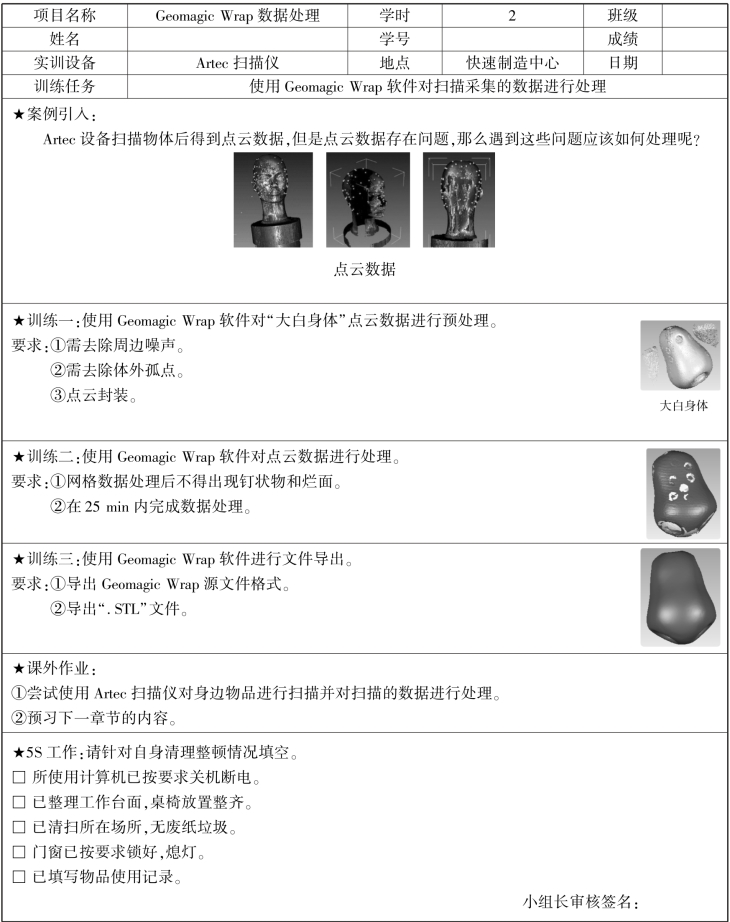2.3.2 Geomagic Wrap软件的操作步骤
(1)导入点云文件
步骤1:打开扫描保存的“practice”文件。
步骤2:选择点云文件所在的路径位置,点击“打开”进行导入。
步骤3:弹出文件选项对话框,选择文件选项中的采样比例为100%并勾选“保持全部数据进行采样”,点击“确定”。
步骤4:在弹出的单位选项中,设置单位为“毫米”,点击“确定”。
步骤5:文件导入完成,等待计算,如图2.20所示。
(2)将点云着色
步骤1:为了更加清晰、方便地观察点云的形状,对点云进行着色,选择菜单栏![]() “着色”→“着色点”,着色后的视图如图2.21所示。
“着色”→“着色点”,着色后的视图如图2.21所示。
(3)设置旋转中心
步骤1:为了更加方便地观察点云的放大、缩小或旋转,为其设置旋转中心。在操作区域中点击鼠标右键,选择“设置旋转中心”,之后在点云适合的位置点击。
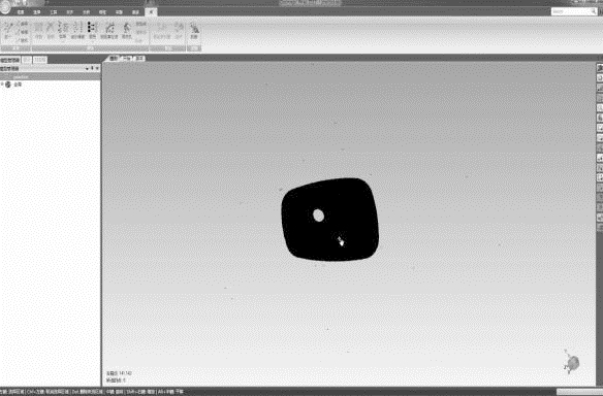
图2.20 打开点云文件
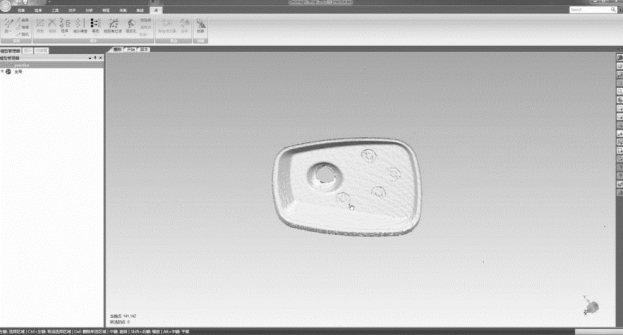
图2.21 着色后点云效果
(4)选择非连接项
步骤1:选择菜单栏的“选择”选项,在下拉菜单中选择“非连接项”。
步骤2:在“分隔”的下拉列表中选择“低”分隔方式,这样系统会选择在拐角处离主点云很近但不属于它们那部分的点。“尺寸”为默认值5.0,点击上方的“确定”按钮。此时点云中的非连接项被选中,并显示为红色。
步骤3:命令执行后,选择菜单中的“删除”或按下Delete键。
(5)去除体外孤点
步骤1:选择菜单中的“选择”→“体外孤点”按钮![]() ,如图2.22所示。
,如图2.22所示。
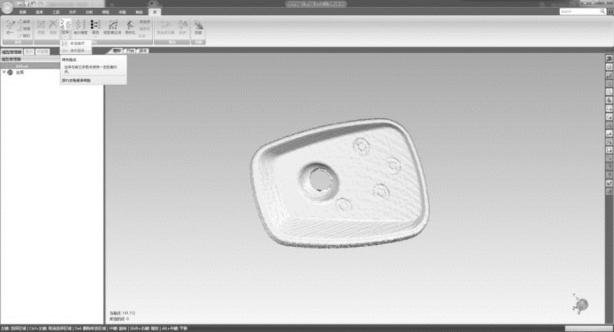
图2.22 体外孤点命令
步骤2:管理面板中弹出“选择体外孤点”对话框,设置“敏感度”的值为100,也可以通过右侧的两个三角符号增加或减少“敏感度”的值,之后点击按钮。
步骤3:点击“应用”,此时体外孤点被选中,如图2.23所示。
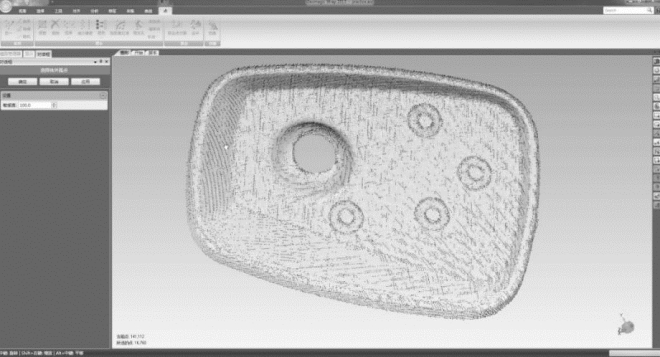
图2.23 体外孤点选择后的效果
步骤4:选择菜单中的“删除”或按Delete键来删除选中的点(此命令操作2~3次为宜),如图2.24所示。
(6)删除非连接点云
步骤1:选择工具栏中的“选择工具”![]() 套索选项。
套索选项。
步骤2:配合鼠标左键一起使用,如图2.25所示。
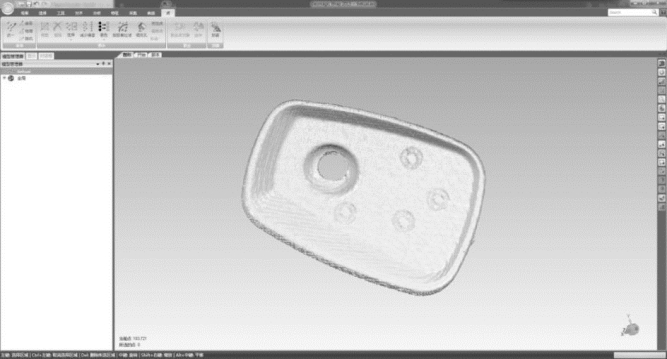
图2.24 命令执行效果

图2.25 使用套索选择噪点
步骤3:框选后“删除”或按键盘上的Delete键将非连接点云删除,如图2.26所示。
(7)减少噪声
步骤1:选择菜单中的“点”→“减少噪声”按钮![]() 。
。
步骤2:管理器模块中弹出“减少噪声”对话框。参数设置:选择“棱柱形(积极)”,“平弧度水平”滑标到无,“迭代”为5,“偏差限制”为0.05 mm。
步骤3:选中“预览”选框,定义“预览点”为3000,代表被封装和预览的点的数量。选中“采样”选项。点击“应用”按钮,退出对话框。
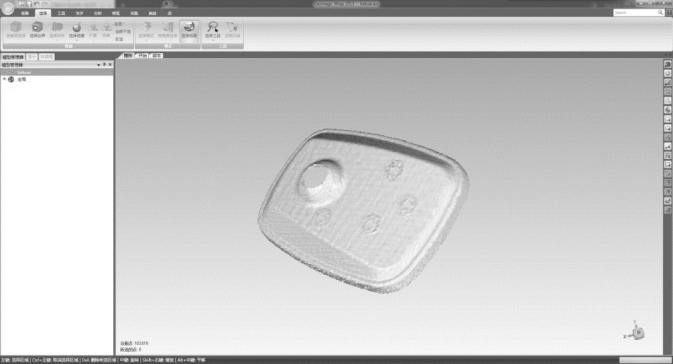
图2.26 删除非连接点云的效果
(8)封装数据
步骤1:选择菜单中的“点”→“封装”按钮![]() 。
。
步骤2:系统弹出封装对话框,该命令将围绕点云进行封装计算,使点云数据转换为多边形模型。
步骤3:通过“采样”按钮对点云进行采样。通过设置点间距来进行采样。目标三角形的数量可以进行人为设定,网格三角形的数量设置得越大,封装之后多边形网格越紧密。最下方的滑标可以调节采样质量的高低,可根据点云数据的实际特性进行适当的设置,如图2.27所示。
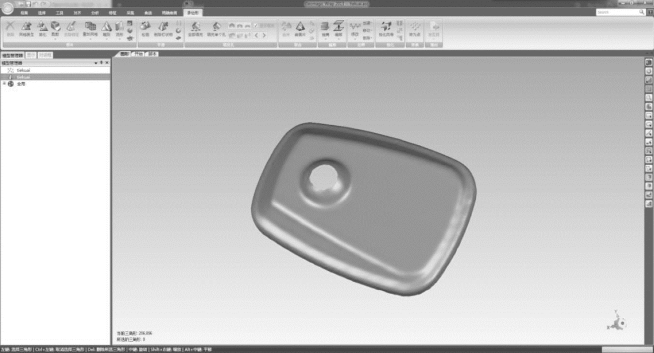
图2.27 封装好的数据文件
(9)保存数据
点击左上角的软件图标(文件按钮),另存为“.STL”文件,如图2.28所示。
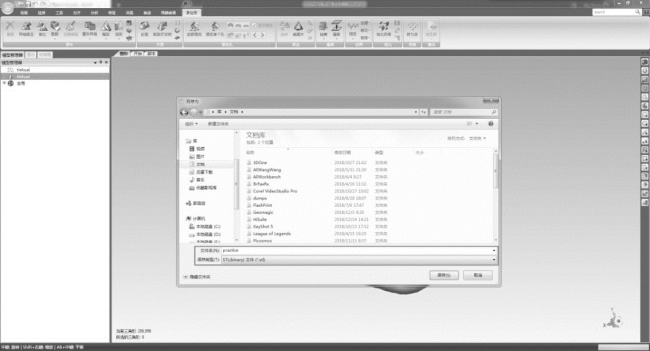
图2.28 另存为“.STL”文件
项目单卡